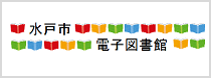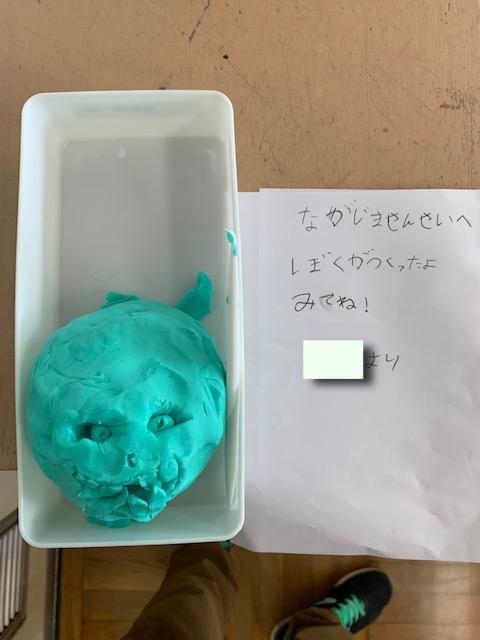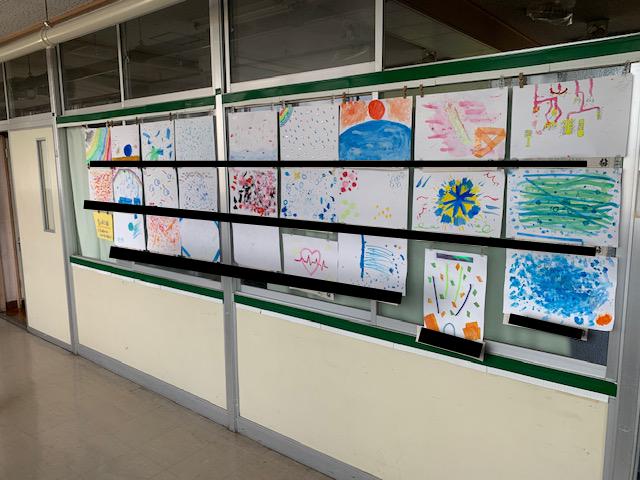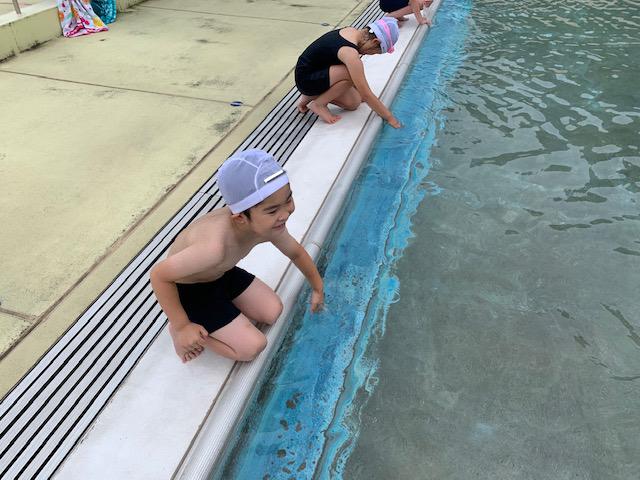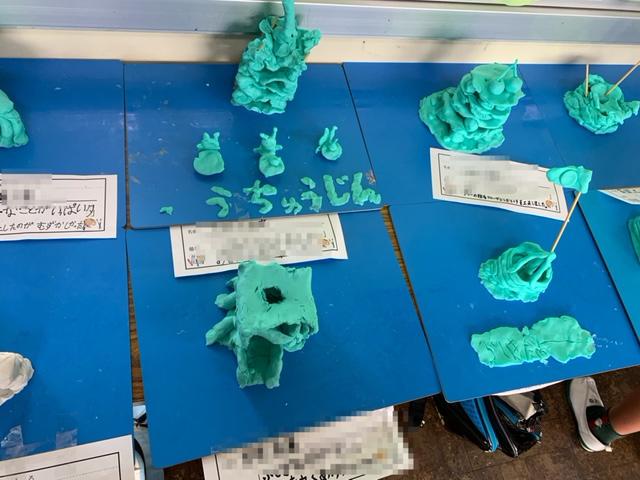トップ > ブログ
ブログ
最新の記事
過去の記事
9月以降の開放学級の対応について
先日,緊急事態宣言に伴う 9月10日までの開放学級の対応をメール配信させていただきました。

ご不明な点などは開放学級もしくは水戸市HPにてご確認ください。
イヤホン,タブレットPC,充電器(充電が不十分な場合)も忘れずにお願いします。

ご不明な点などは開放学級もしくは水戸市HPにてご確認ください。
イヤホン,タブレットPC,充電器(充電が不十分な場合)も忘れずにお願いします。
令和3年8月31日
9月1日以降の本校の対応について
明日以降の対応について先日メールを配信しています。
分散登校になります。
地区名と登校日を確認し,間違いのないようお願いします。
本日,明日以降の学習予定などをお知らせしてあります。

予定はクラスルームでのお知らせになります。
ご確認をお願いします。
ご不明な点などは 赤塚小 中嶋までご連絡ください。
分散登校になります。
地区名と登校日を確認し,間違いのないようお願いします。
本日,明日以降の学習予定などをお知らせしてあります。

予定はクラスルームでのお知らせになります。
ご確認をお願いします。
ご不明な点などは 赤塚小 中嶋までご連絡ください。
令和3年8月30日
タブレットPCについて キーボード編
今回はキーボードの中で授業で使うことが多いものを紹介します。
覚えておくと授業のときにスムーズなので,確認しましょう。

持ち帰っているタブレットには上のようなキーボードがあります。
真ん中は文字を打つのに使います。
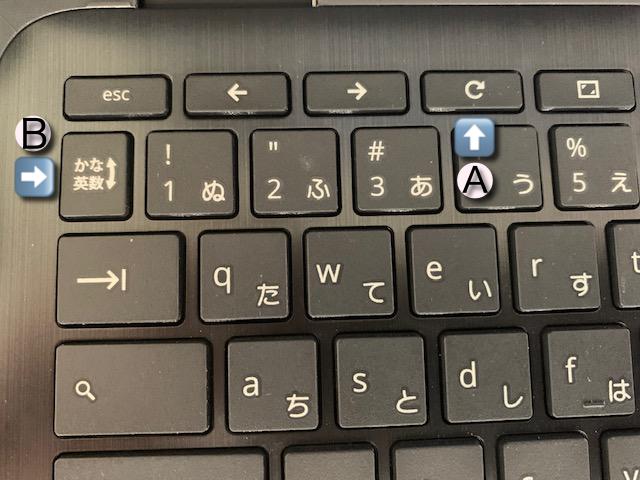
まずは左上にあるボタンで、覚えておいて欲しいものです。
A・・・更新(こうしん)をします。先生が課題を出したり,何か変更をしたときに押します。
B・・・ローマ字打ちかアルファベットを打つかを設定します。
(ローマ字で打ってもひらがなにならない時などに・・・)
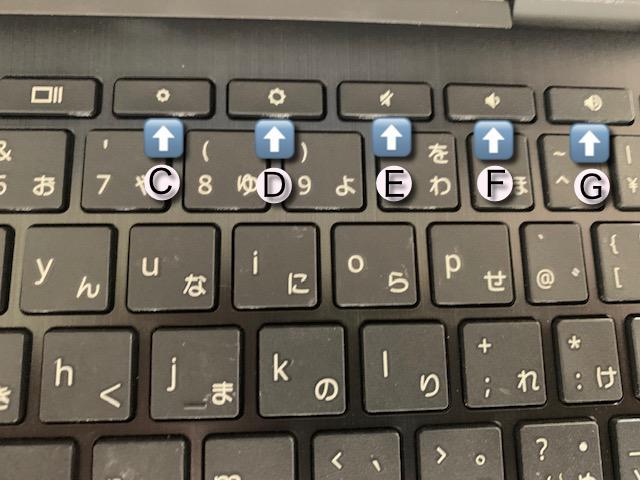
次は右上にある覚えて欲しいものです。
C・・・画面を暗くする。
D・・・画面を明るくする。
E・・・ミュート(消音)全く聞こえない状態にする。
F・・・音量を下げる。
G・・・音量を上げる。
見づらい,聞こえない,音が大きいなどというときに使って調整しましょう。
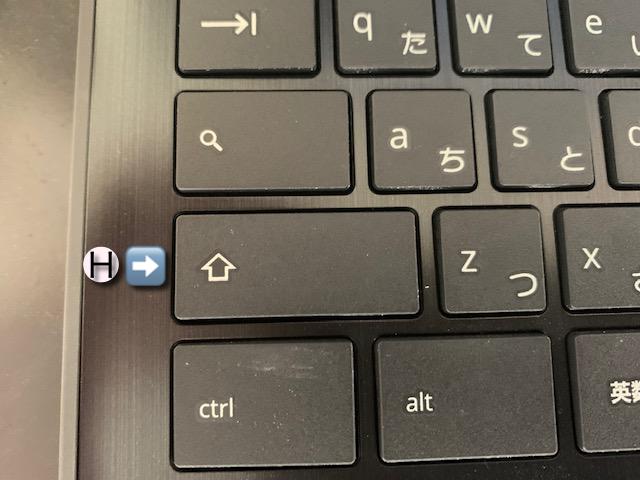
次は左側です。
H・・・Shift(シフト)キー。
例えば,ここを押しながら「ち・a」のキーを打つと大文字の「A」となります。
慣れてきたら使うことが多いでしょう。反対側にもあるので確認しておいてください。
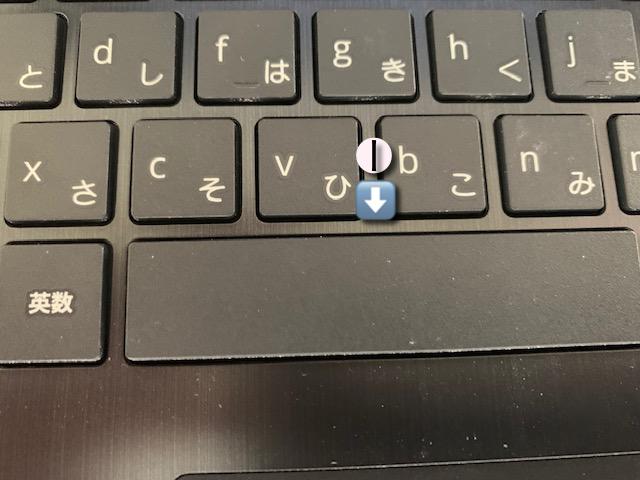
次は下の中央です。
I・・・スペースキー。文字と文字の間をあけたいときに使います。
例えば、「1 2」←このように間をあけることができます。
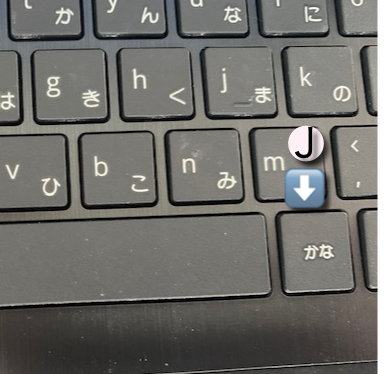
最後に左下です。
J・・・Bのキーと合わせて使うとローマ字打ちにすることができます。
英数というキーも使うことがあります。
すぐに全てのキーを使うわけではないですが,覚えておくとこれから学習がスムーズに進められます。
ぜひ,覚えていってください。
ご不明な点などございましたら 赤塚小 中嶋 までご連絡ください。
覚えておくと授業のときにスムーズなので,確認しましょう。

持ち帰っているタブレットには上のようなキーボードがあります。
真ん中は文字を打つのに使います。
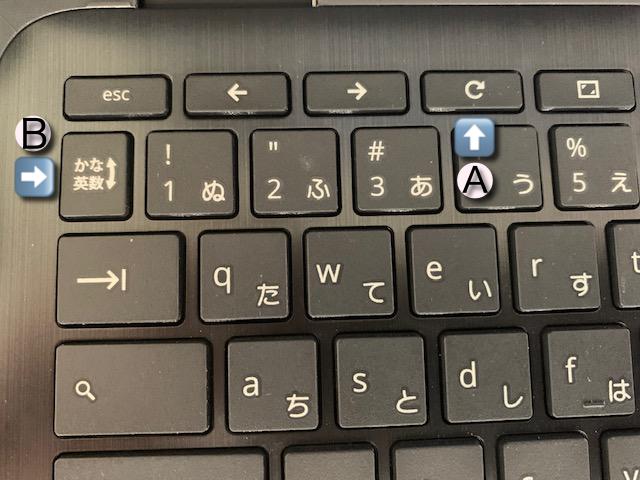
まずは左上にあるボタンで、覚えておいて欲しいものです。
A・・・更新(こうしん)をします。先生が課題を出したり,何か変更をしたときに押します。
B・・・ローマ字打ちかアルファベットを打つかを設定します。
(ローマ字で打ってもひらがなにならない時などに・・・)
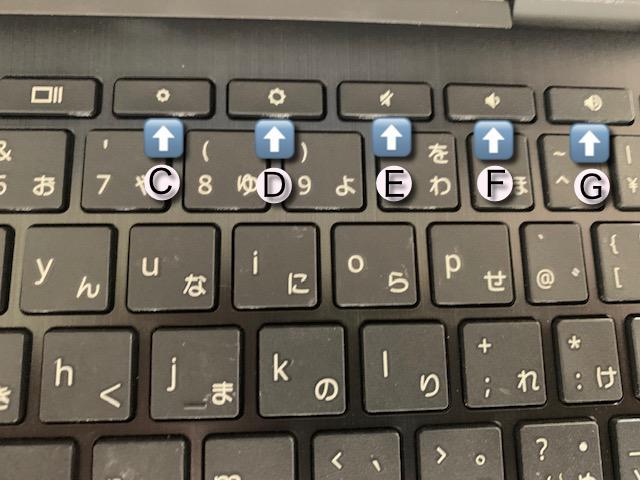
次は右上にある覚えて欲しいものです。
C・・・画面を暗くする。
D・・・画面を明るくする。
E・・・ミュート(消音)全く聞こえない状態にする。
F・・・音量を下げる。
G・・・音量を上げる。
見づらい,聞こえない,音が大きいなどというときに使って調整しましょう。
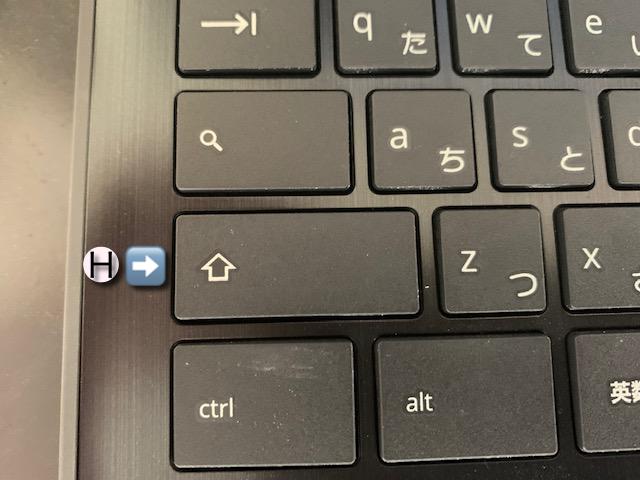
次は左側です。
H・・・Shift(シフト)キー。
例えば,ここを押しながら「ち・a」のキーを打つと大文字の「A」となります。
慣れてきたら使うことが多いでしょう。反対側にもあるので確認しておいてください。
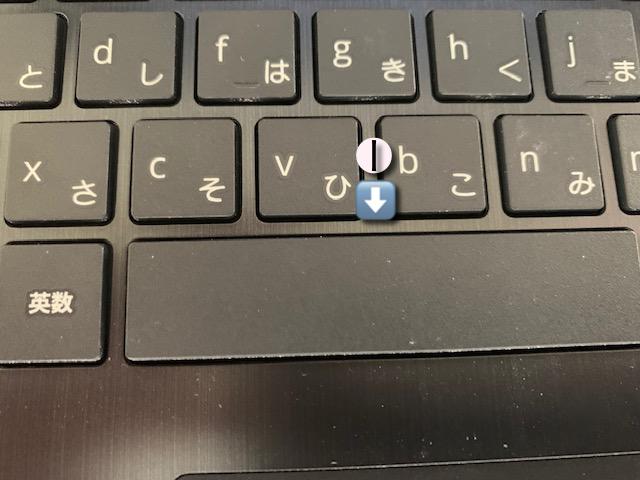
次は下の中央です。
I・・・スペースキー。文字と文字の間をあけたいときに使います。
例えば、「1 2」←このように間をあけることができます。
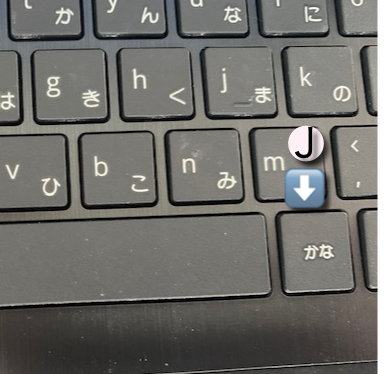
最後に左下です。
J・・・Bのキーと合わせて使うとローマ字打ちにすることができます。
英数というキーも使うことがあります。
すぐに全てのキーを使うわけではないですが,覚えておくとこれから学習がスムーズに進められます。
ぜひ,覚えていってください。
ご不明な点などございましたら 赤塚小 中嶋 までご連絡ください。
令和3年8月29日
緊急事態宣言に伴う対応について
先日,学校より市教育長からの緊急事態宣言に伴う対応についてのメールを配信させていただいています。

8月中のリモートでの学習確認お世話になります。
時間には担任より指定されたクラスルームにて健康観察を済ませ,ミートへログインを間に合うようお願いいたします。

8月中のリモートでの学習確認お世話になります。
時間には担任より指定されたクラスルームにて健康観察を済ませ,ミートへログインを間に合うようお願いいたします。
令和3年8月28日
タブレットPC ミライシードから
ここまで,classroom(クラスルーム)やMeet(ミート)の紹介をしてきました。
今回は,ミライシードについて紹介をします。
画面の下から上へ 指で素早くなぞります。
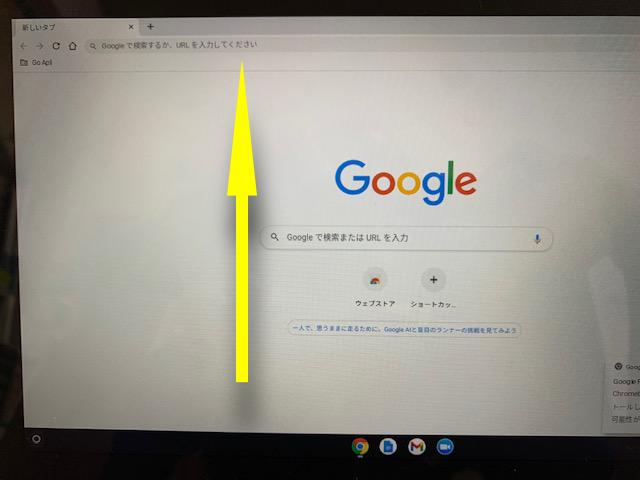
下のような画面があらわれます。
ふたばマークの「ミライシード」(Aの部分)をタッチ(クリック)します。
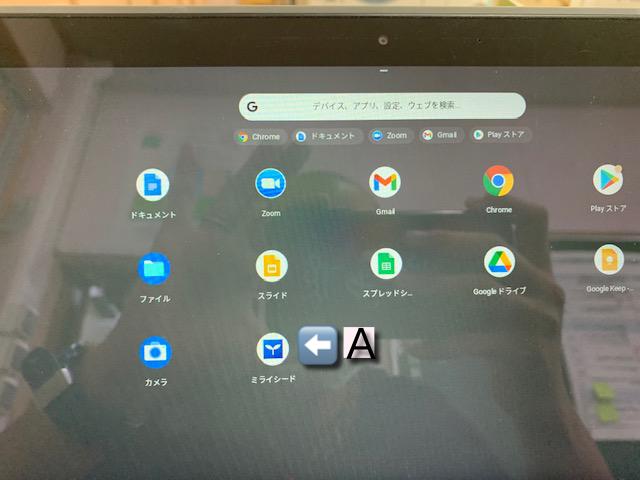
下の画面になります。「スタート」をタッチ(クリック)しましょう。

黄色い丸の部分「Googleアカウントでログイン」をタッチ(クリック)します。
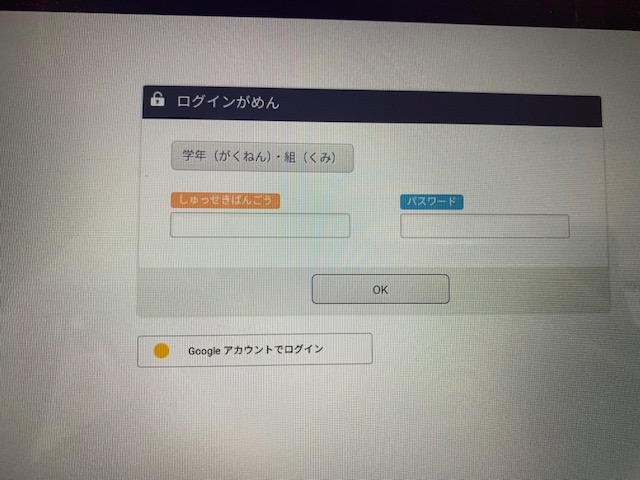
下のような画面が出ます。矢印の部分が自分の名前であるかを確認したら名前の所をタッチ(クリック)しましょう。
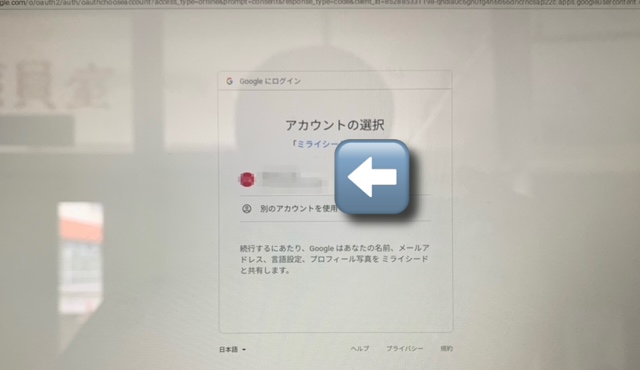
下のような画面になります。オクリンク,ムーヴノート,ドリルパークなどを使うことができます。
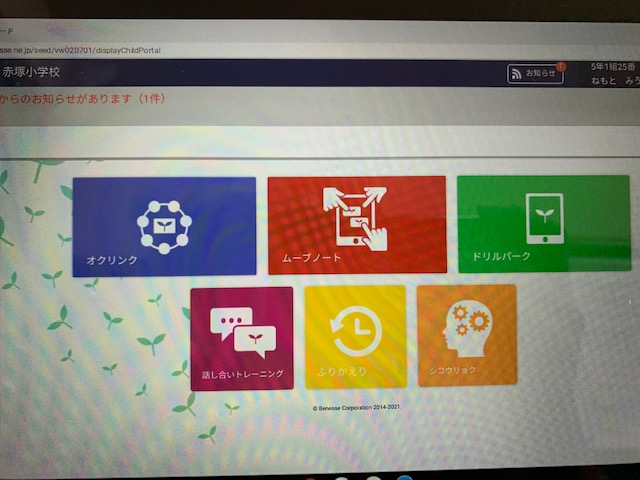
先生に指定されたところをタッチ(クリック)して学習に取り組みます。
ご不明な点などございましたら 赤塚小 中嶋 までご連絡ください。
今回は,ミライシードについて紹介をします。
画面の下から上へ 指で素早くなぞります。
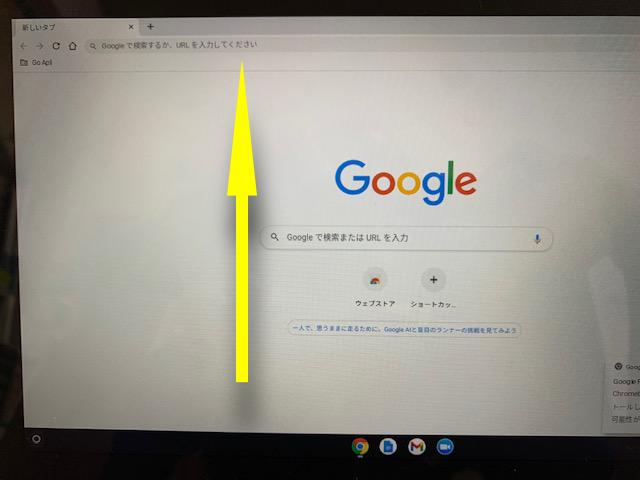
下のような画面があらわれます。
ふたばマークの「ミライシード」(Aの部分)をタッチ(クリック)します。
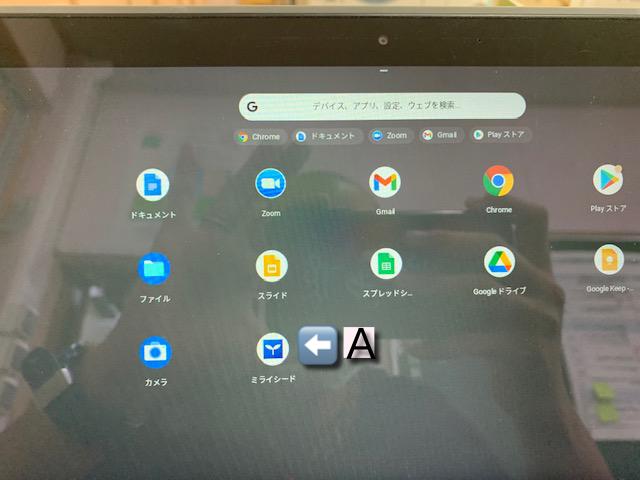
下の画面になります。「スタート」をタッチ(クリック)しましょう。

黄色い丸の部分「Googleアカウントでログイン」をタッチ(クリック)します。
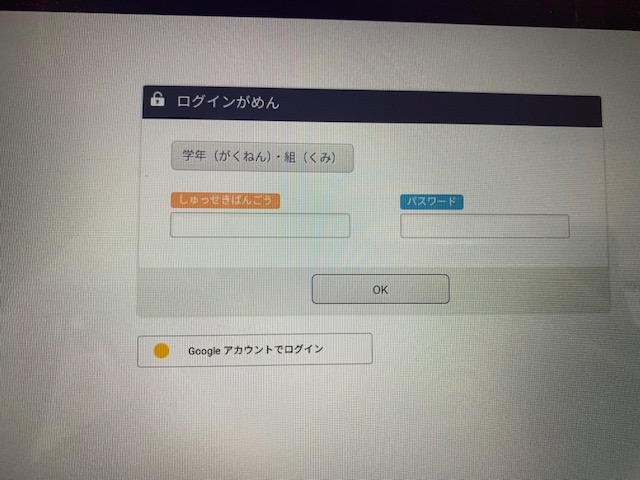
下のような画面が出ます。矢印の部分が自分の名前であるかを確認したら名前の所をタッチ(クリック)しましょう。
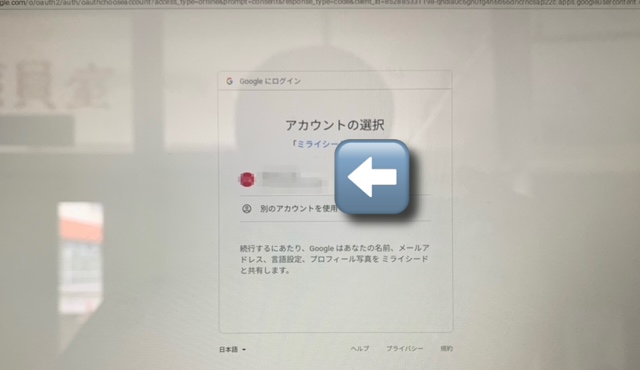
下のような画面になります。オクリンク,ムーヴノート,ドリルパークなどを使うことができます。
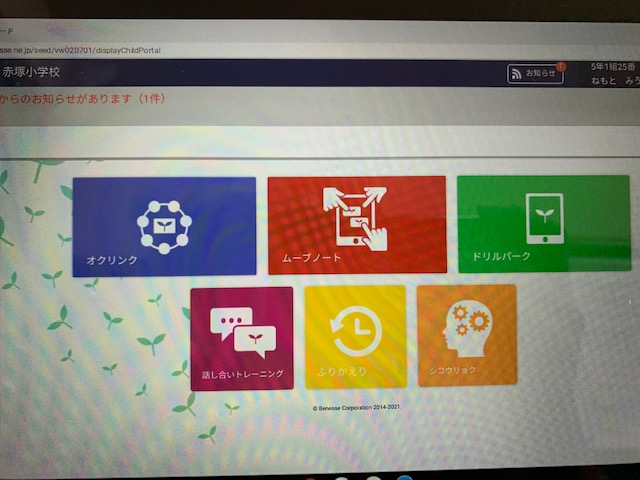
先生に指定されたところをタッチ(クリック)して学習に取り組みます。
ご不明な点などございましたら 赤塚小 中嶋 までご連絡ください。
令和3年8月28日
リモート(遠隔)での学習確認をしました!!
本日は,本来であれば2学期の始業式でしたが,非常事態宣言を受け,臨時休校となりました。
先日,持ち帰りいただいたタブレットPCを使用しての学習確認を行いました。
オンラインでの朝の会,学習の確認などを各学級で行いました。

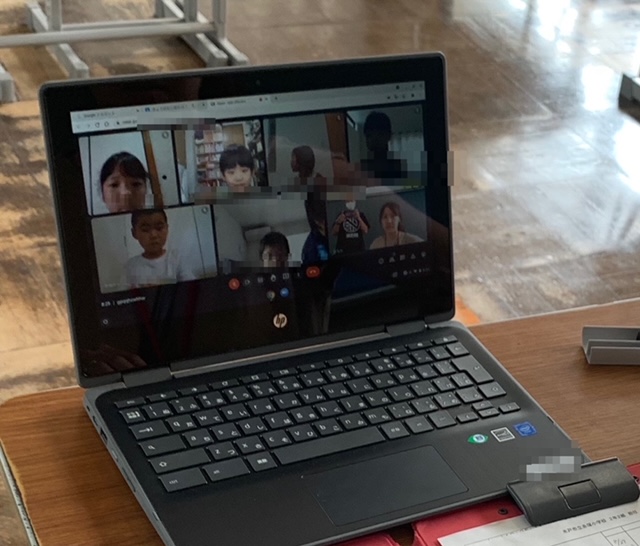
夏休みの思い出をオクリンクを使って作成し,発表するクラスもありました。

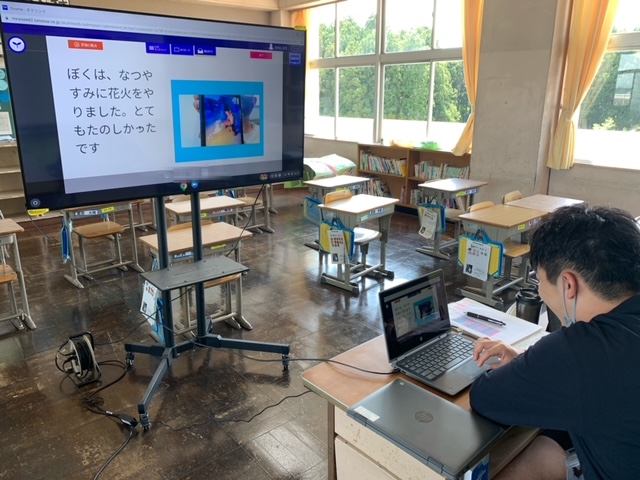
普段と違う形での授業で疲れたようですが,少しずつ慣れていきましょう。
来週もオンライン朝の会からスタートします。時間に間に合うようにログインしてください。
画面上ですが,皆さんと久しぶりに会えたことは先生たちは,とても嬉しかったです。
来週も待ってます。
先日,持ち帰りいただいたタブレットPCを使用しての学習確認を行いました。
オンラインでの朝の会,学習の確認などを各学級で行いました。

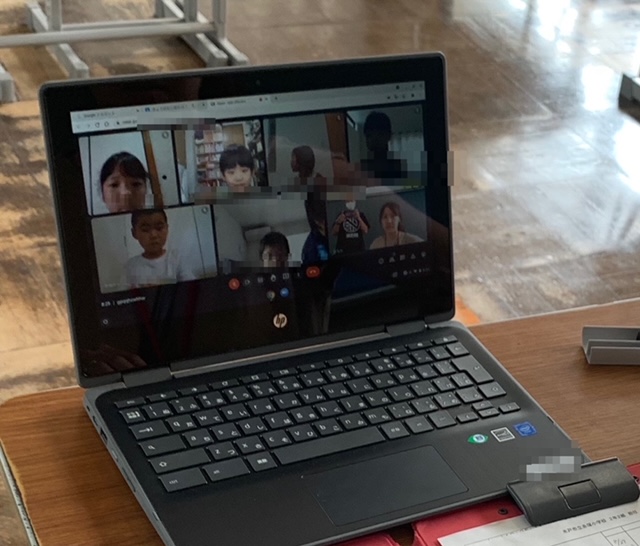
夏休みの思い出をオクリンクを使って作成し,発表するクラスもありました。

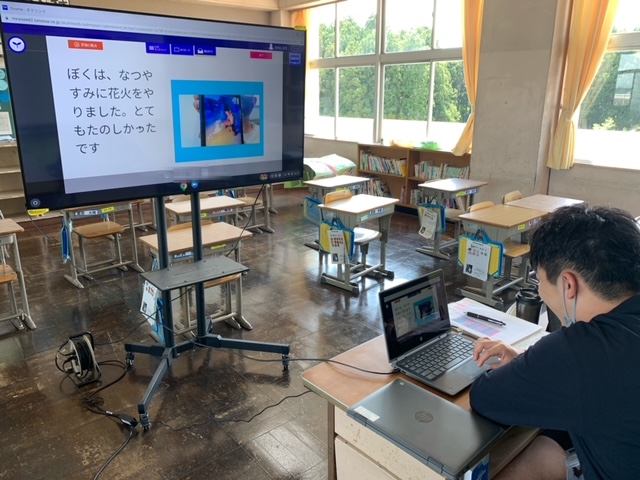
普段と違う形での授業で疲れたようですが,少しずつ慣れていきましょう。
来週もオンライン朝の会からスタートします。時間に間に合うようにログインしてください。
画面上ですが,皆さんと久しぶりに会えたことは先生たちは,とても嬉しかったです。
来週も待ってます。
令和3年8月27日
タブレットPCについて クラスルームから課題に取り組もう!!
先日,classroom(クラスルーム)への入り方を紹介しました。
今回はclassroom(クラスルーム)に出された課題に取り組み,先生に提出するまでを確認します。
前回の手順でclassroom(クラスルーム)へ入ります。
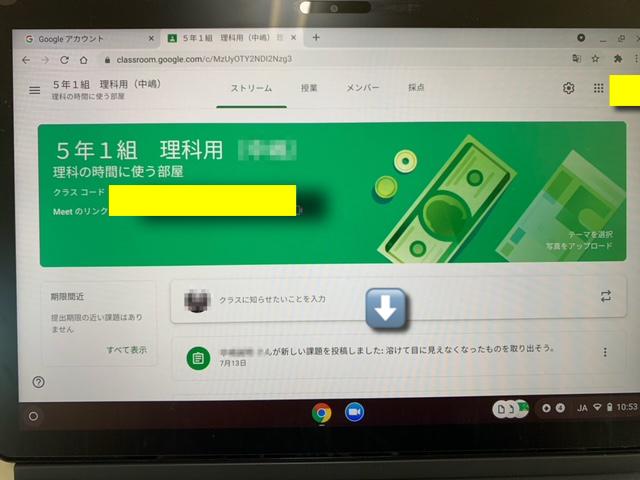
矢印の部分に最新の課題が出されています。上にあるものほど新しいものです。
毎朝の体温報告も同じ所をタッチ(クリック)します。
タッチ(クリック)すると・・・

上のような画面になるので,課題を開くをタッチ(クリック)します。
課題によっ少し違います。
課題を開くと・・・
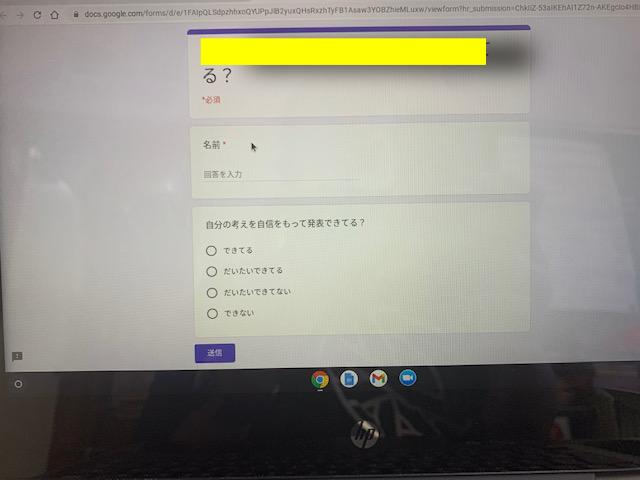
課題が出ます。上のような画面になります。(課題によって違います)
課題に取り組み一番下の送信をタッチ(クリック)します。
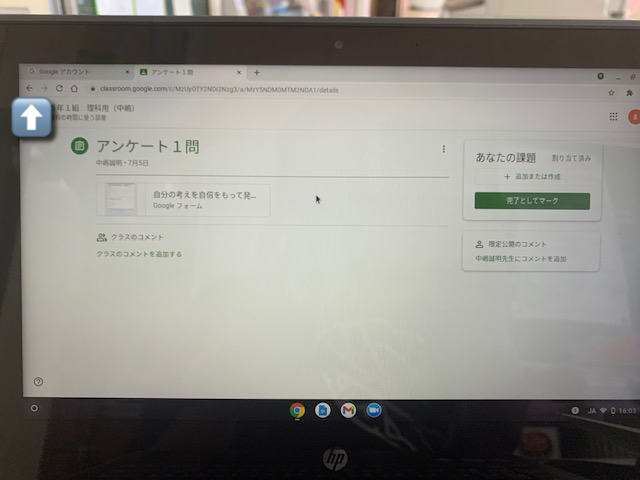
このような画面になると提出完了となります。
矢印の部分をタッチ(クリック)して,最初の画面に戻りましょう。
ご不明な点などございましたら 赤塚小 中嶋 までご連絡ください。
今回はclassroom(クラスルーム)に出された課題に取り組み,先生に提出するまでを確認します。
前回の手順でclassroom(クラスルーム)へ入ります。
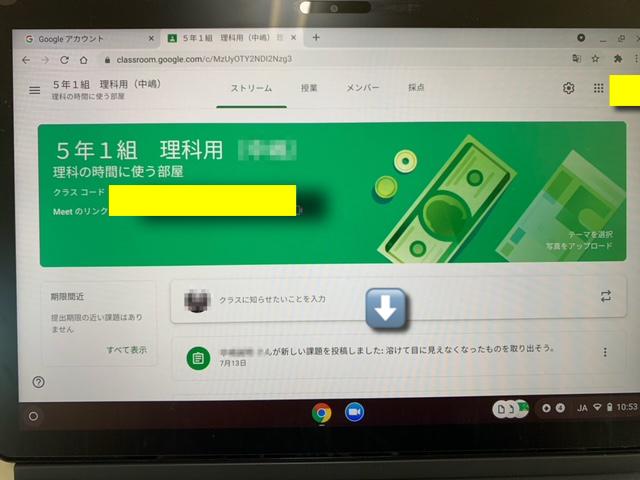
矢印の部分に最新の課題が出されています。上にあるものほど新しいものです。
毎朝の体温報告も同じ所をタッチ(クリック)します。
タッチ(クリック)すると・・・

上のような画面になるので,課題を開くをタッチ(クリック)します。
課題によっ少し違います。
課題を開くと・・・
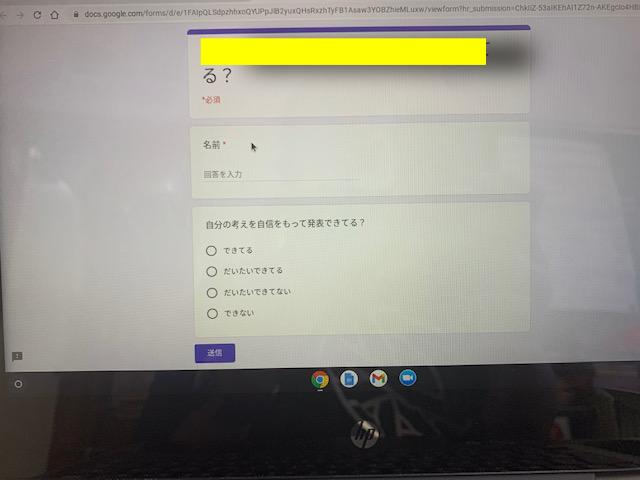
課題が出ます。上のような画面になります。(課題によって違います)
課題に取り組み一番下の送信をタッチ(クリック)します。
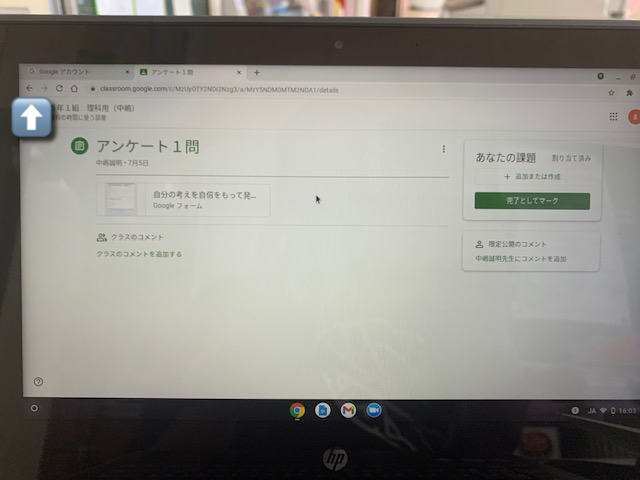
このような画面になると提出完了となります。
矢印の部分をタッチ(クリック)して,最初の画面に戻りましょう。
ご不明な点などございましたら 赤塚小 中嶋 までご連絡ください。
令和3年8月26日
タブレットPCについて Meet(ミート)に入ろう!!
今朝,classroom(クラスルーム)への入り方をアップしました。
この時間はここからカメラ機能を使用してリモート学習をおこなうために使用する「Meet(ミート)」への入り方を確認しましょう。
☆「classroom(クラスルーム)」と「Meet(ミート)」は、毎日,使用します。
まず,クラスルームまで前回の手順で入ります。(写真①)
写真①↓
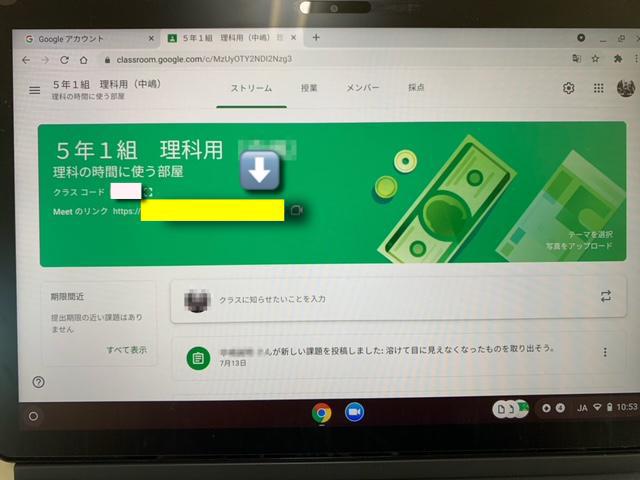
クラス名の下にMeetのリンク(黄色い部分にURLが出ています)をタッチ(クリック)して下さい。
写真②↓
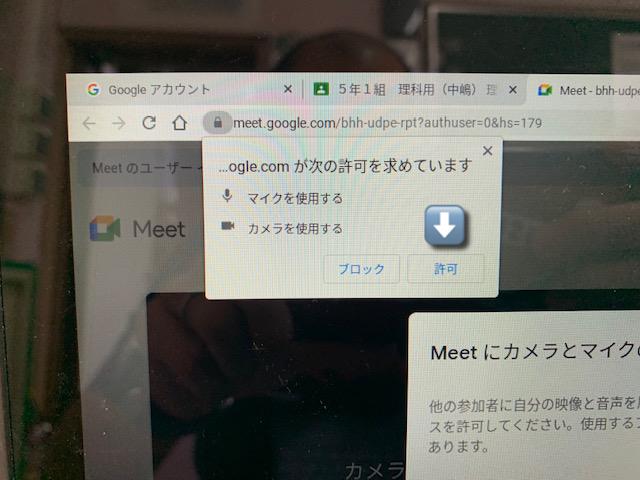
右上に出てくるので,許可をタッチ(クリック)してください。
(マイクとカメラが使用できます。)
写真③↓
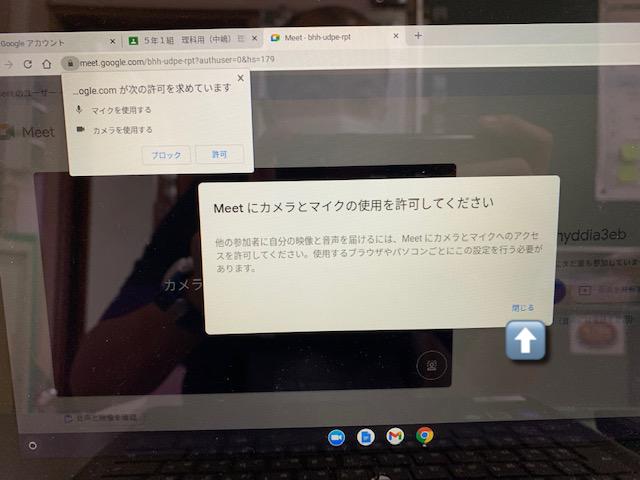
真ん中の表示は閉じるで消してください。
(②と③はどちらから行っても問題ありません。)
この作業が終わると写真④のような画面が出てきます。
写真④↓
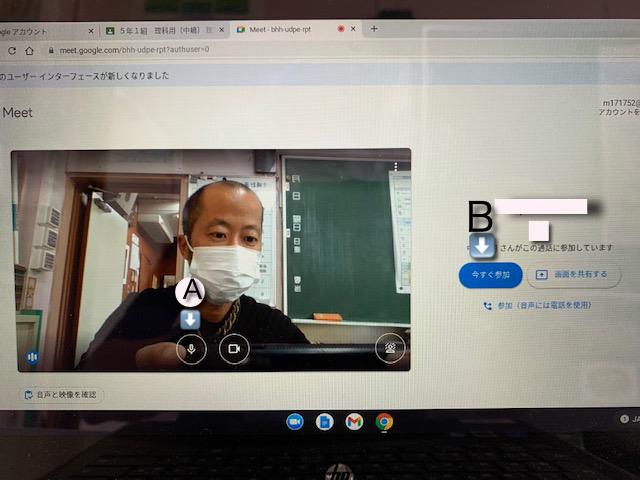
Aをタッチしてマイクを切ります。(マイクのマークが赤くなります。)
マイクを切ってからBの今すぐ参加をタッチ(クリック)します。
写真⑤のような画面になります。
※人数が増えると自分の画面も小さくなっていきます。
写真⑤↓
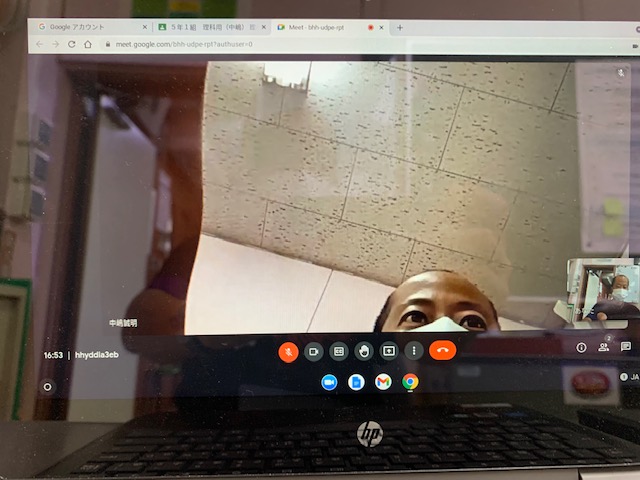
Meet(ミート)に入ることができると,いくつかのボタンを使用することがあります。
写真⑥↓
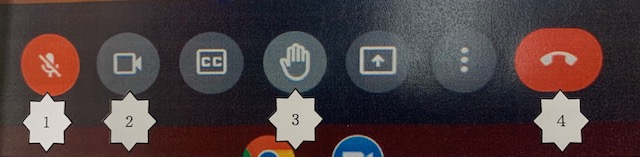
1→マイクのオンとオフをする。(赤→オフ)
2→カメラのオンとオフをする。(赤→オフ)
3→挙手をします。発表や質問をするときに使います。(赤→手を挙げている状態)
4→Meet(ミート)を切るときに使います。
※先生の指示があったときに使います。絶対に勝手に使用してはいけません。
朝と帰りには少なくとも必ず使用しますので,入り方を覚えていってください。
ご不明な点などございましたら赤塚小 中嶋までご連絡ください。
この時間はここからカメラ機能を使用してリモート学習をおこなうために使用する「Meet(ミート)」への入り方を確認しましょう。
☆「classroom(クラスルーム)」と「Meet(ミート)」は、毎日,使用します。
まず,クラスルームまで前回の手順で入ります。(写真①)
写真①↓
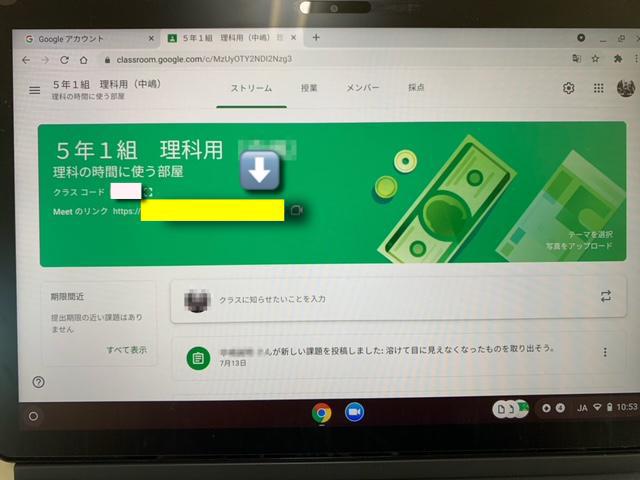
クラス名の下にMeetのリンク(黄色い部分にURLが出ています)をタッチ(クリック)して下さい。
写真②↓
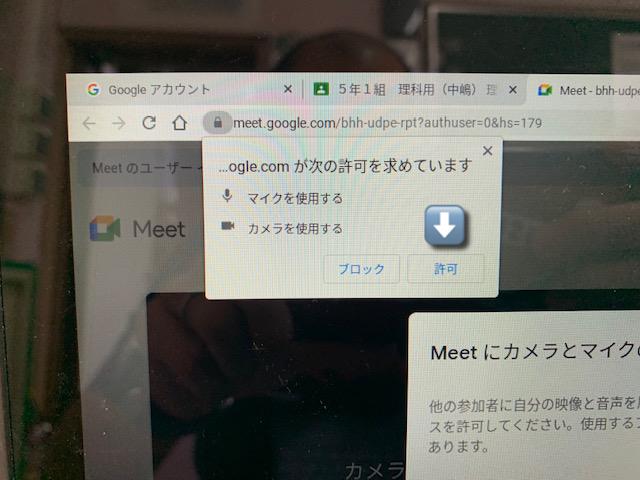
右上に出てくるので,許可をタッチ(クリック)してください。
(マイクとカメラが使用できます。)
写真③↓
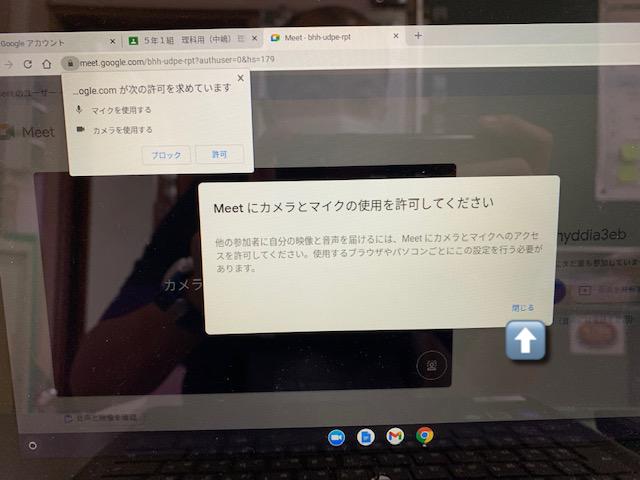
真ん中の表示は閉じるで消してください。
(②と③はどちらから行っても問題ありません。)
この作業が終わると写真④のような画面が出てきます。
写真④↓
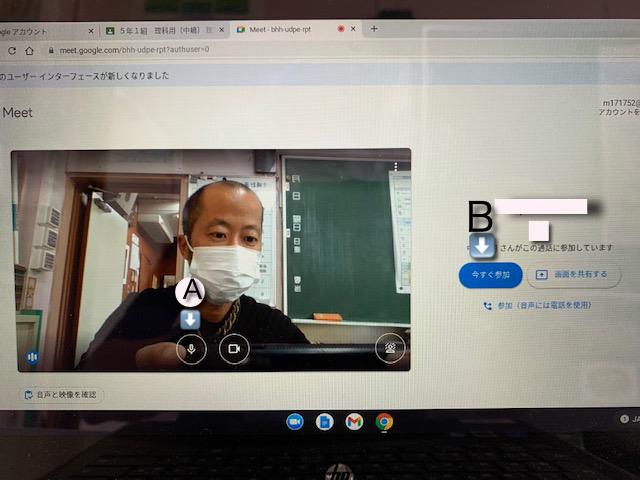
Aをタッチしてマイクを切ります。(マイクのマークが赤くなります。)
マイクを切ってからBの今すぐ参加をタッチ(クリック)します。
写真⑤のような画面になります。
※人数が増えると自分の画面も小さくなっていきます。
写真⑤↓
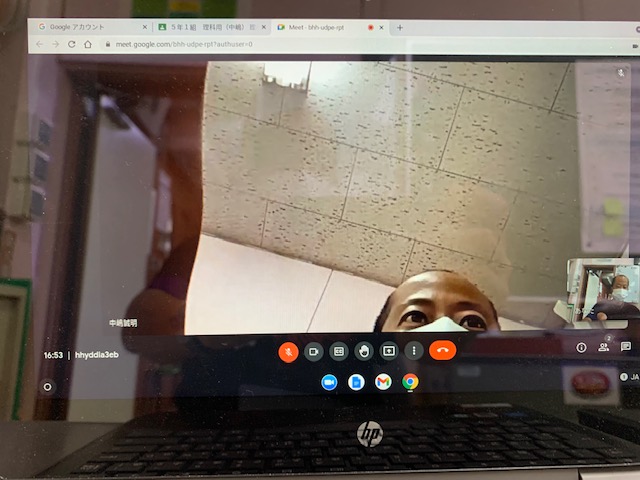
Meet(ミート)に入ることができると,いくつかのボタンを使用することがあります。
写真⑥↓
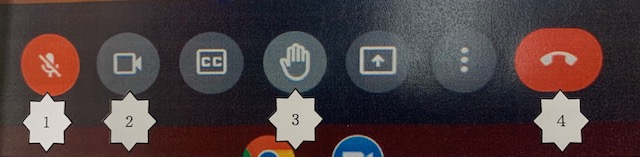
1→マイクのオンとオフをする。(赤→オフ)
2→カメラのオンとオフをする。(赤→オフ)
3→挙手をします。発表や質問をするときに使います。(赤→手を挙げている状態)
4→Meet(ミート)を切るときに使います。
※先生の指示があったときに使います。絶対に勝手に使用してはいけません。
朝と帰りには少なくとも必ず使用しますので,入り方を覚えていってください。
ご不明な点などございましたら赤塚小 中嶋までご連絡ください。
令和3年8月25日
タブレットPCについて classroom(クラスルーム)へ入ろう!!
きのうは,タブレットPCを起動し,ログインまで確認しました。
今日は,ネット上の教室である「classroom(クラスルーム)」への入り方を確認します。
まず,昨日の方法でログインをして(1)の写真の画面にします。
写真(1)↓
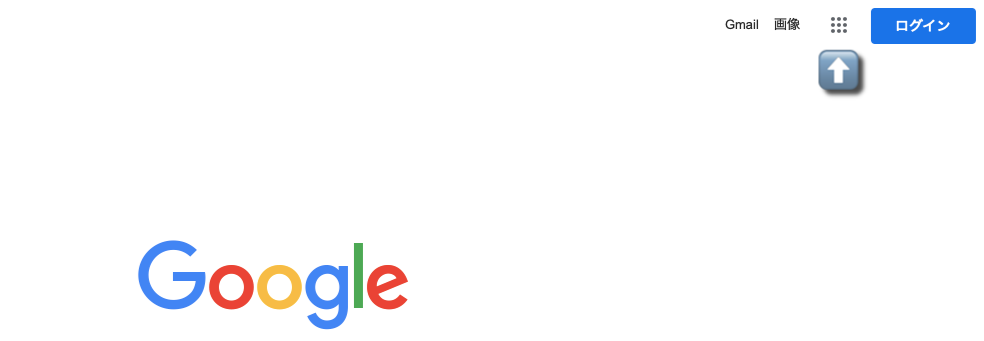
右上(⬆️の上)に9個の点があるのでそこをタッチ(クリック)してください。
写真(2)のような画面が右上に出てきます。
写真(2)↓
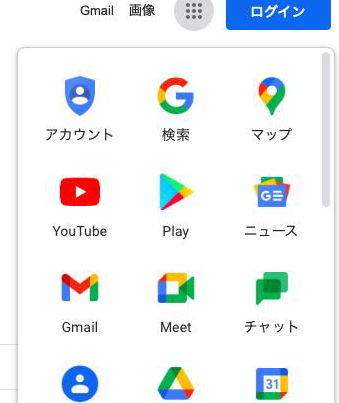
「アカウント」をタッチ(クリック)してください。
その後、もう一度,9つの点をタッチ(クリック)します。
※最初にアカウントをタッチ(クリック)しないとclassroom(クラスルーム)が開けません。
写真(3)のようにアカウントの下にclassroom(クラスルーム)というボタンが出てきます。
写真(3)↓
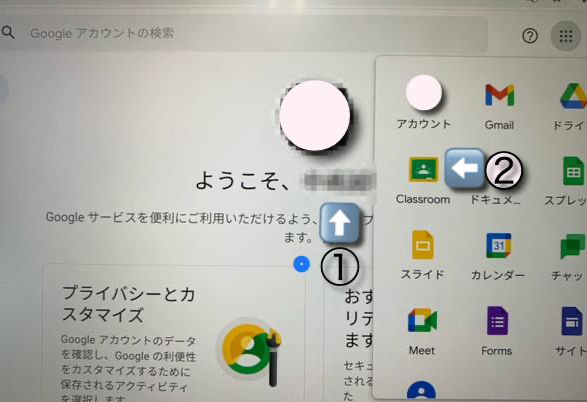
(1)が自分の名前かを確認してから(2)のclassroom(クラスルーム)のボタンをタッチ(クリック)しましょう。
写真(4)のような画面になります。
写真(4)↓
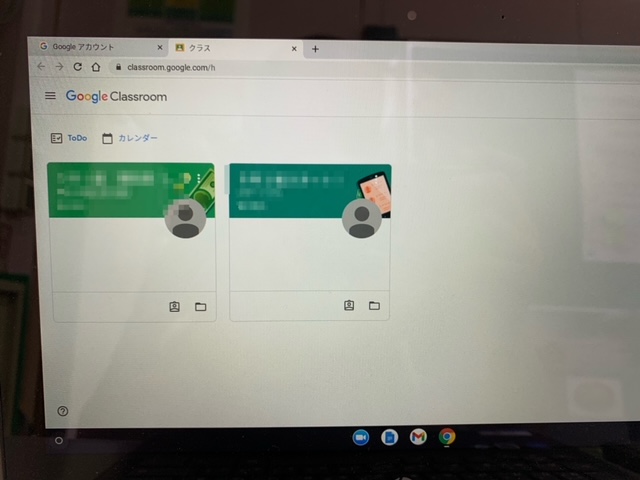
いくつか名前のついたclassroom(クラスルーム)が出てきます。
(学年,クラスによって違います。)
担任の先生に指定されたクラスをタッチ(クリック)しましょう。
写真(5)のようになったらclassroom(クラスルーム)に入れた状態です。
写真(5)↓
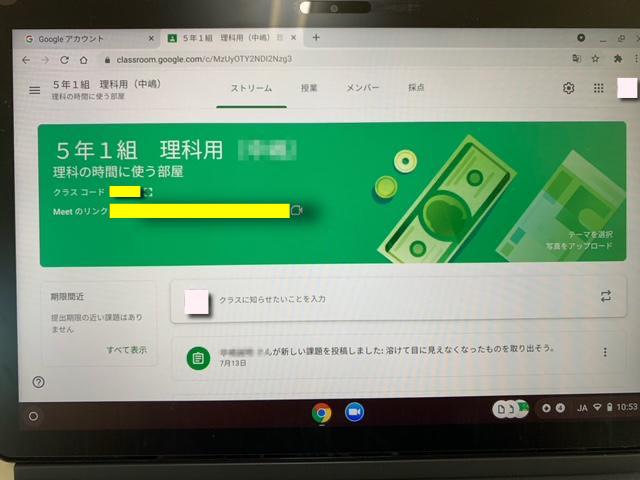
今日の12時にはこのclassroom(クラスルーム)からカメラ機能を使ってリモート授業を行うために使用する「Meet(ミート)」への入り方をアップします。
今日は,ネット上の教室である「classroom(クラスルーム)」への入り方を確認します。
まず,昨日の方法でログインをして(1)の写真の画面にします。
写真(1)↓
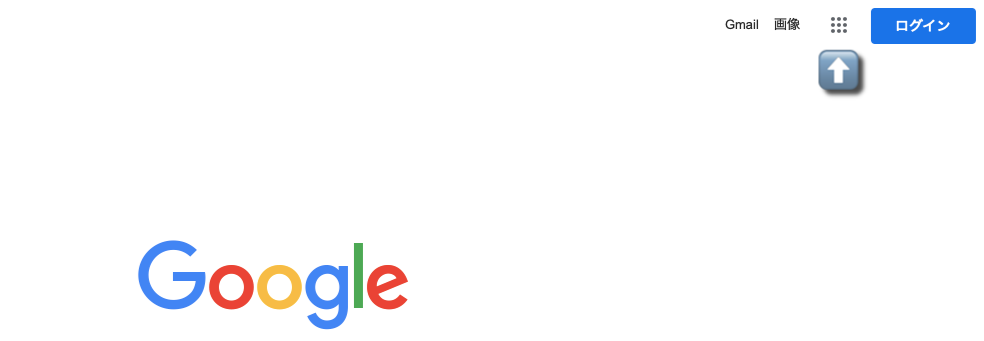
右上(⬆️の上)に9個の点があるのでそこをタッチ(クリック)してください。
写真(2)のような画面が右上に出てきます。
写真(2)↓
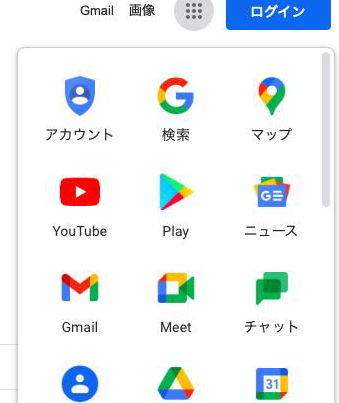
「アカウント」をタッチ(クリック)してください。
その後、もう一度,9つの点をタッチ(クリック)します。
※最初にアカウントをタッチ(クリック)しないとclassroom(クラスルーム)が開けません。
写真(3)のようにアカウントの下にclassroom(クラスルーム)というボタンが出てきます。
写真(3)↓
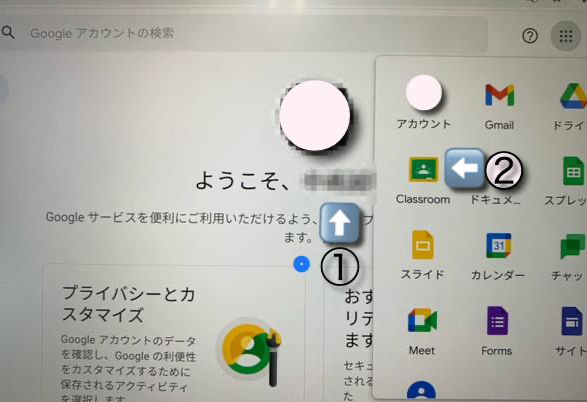
(1)が自分の名前かを確認してから(2)のclassroom(クラスルーム)のボタンをタッチ(クリック)しましょう。
写真(4)のような画面になります。
写真(4)↓
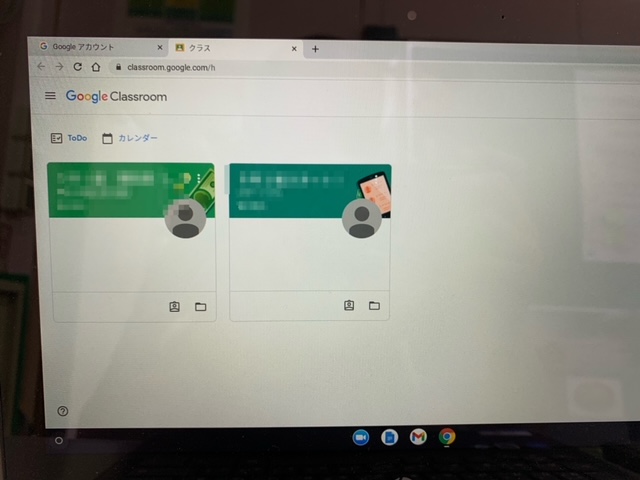
いくつか名前のついたclassroom(クラスルーム)が出てきます。
(学年,クラスによって違います。)
担任の先生に指定されたクラスをタッチ(クリック)しましょう。
写真(5)のようになったらclassroom(クラスルーム)に入れた状態です。
写真(5)↓
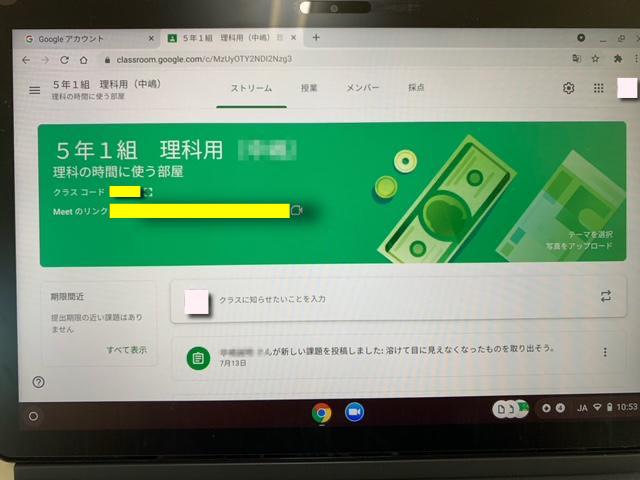
今日の12時にはこのclassroom(クラスルーム)からカメラ機能を使ってリモート授業を行うために使用する「Meet(ミート)」への入り方をアップします。
令和3年8月25日
タブレットPCの起動について
本日より保護者によるタブレットPCの持ち帰りが始まりました。
27日(金)の最初の接続に向けて、ここでは起動について確認したいと思います。
まずタブレットPCを開くと画面が(1)の写真のようになります。
(多少、時間がかかる場合があります。)
写真(1)↓
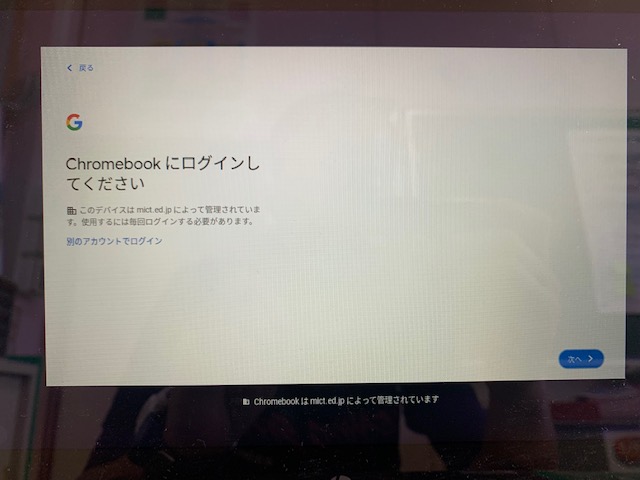
次に左下の青い部分(次へ)をタッチ(クリック)します。
すると、(2)の写真の画面になり,内側のカメラが起動します。
️の部分にカメラがあります。
カメラに向けて、前回の持ち帰り時に配布した個人のQRコードをかざします。
下の中嶋先生が写っている所にQRコードが全体的にうつるようにカメラにかざしましょう。
写真(2)↓
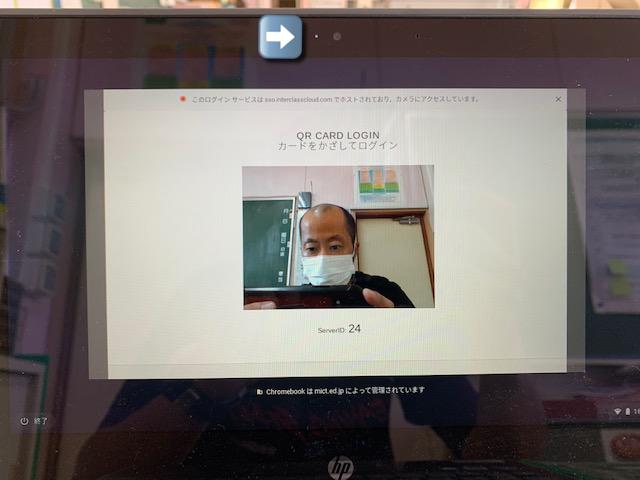
(3)の画面に切り替わったら起動完了です。
ここから,classroomやミライシードなど学校の授業で使ったものを使用することができます。
児童の皆さん。覚えていましたか?
お家の人と確認しておきましょう。
※ご不明な点などございましたら赤塚小 中嶋までご連絡ください。
27日(金)の最初の接続に向けて、ここでは起動について確認したいと思います。
まずタブレットPCを開くと画面が(1)の写真のようになります。
(多少、時間がかかる場合があります。)
写真(1)↓
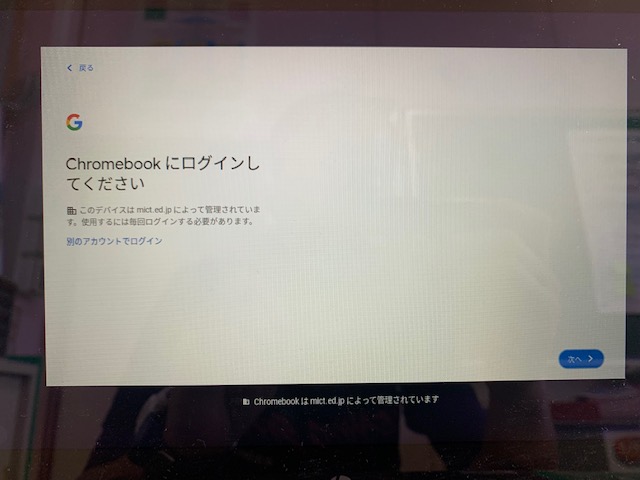
次に左下の青い部分(次へ)をタッチ(クリック)します。
すると、(2)の写真の画面になり,内側のカメラが起動します。
️の部分にカメラがあります。
カメラに向けて、前回の持ち帰り時に配布した個人のQRコードをかざします。
下の中嶋先生が写っている所にQRコードが全体的にうつるようにカメラにかざしましょう。
写真(2)↓
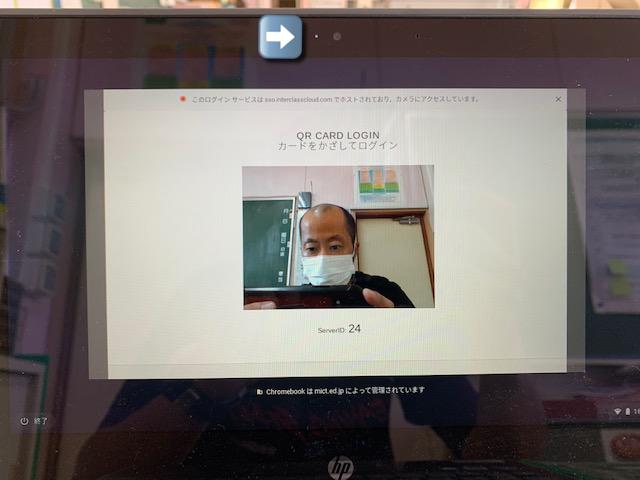
(3)の画面に切り替わったら起動完了です。
ここから,classroomやミライシードなど学校の授業で使ったものを使用することができます。
児童の皆さん。覚えていましたか?
お家の人と確認しておきましょう。
※ご不明な点などございましたら赤塚小 中嶋までご連絡ください。
令和3年8月24日
タブレットPC 持ち帰りについて
先日,以下のメールを配信をいたしました。
お忙しい中,急なお願いになってしまい申し訳ありません。
ご協力いただけると幸いです。

ご不明な点など ございましたら担任もしくは中嶋までご連絡ください。
お忙しい中,急なお願いになってしまい申し訳ありません。
ご協力いただけると幸いです。

ご不明な点など ございましたら担任もしくは中嶋までご連絡ください。
令和3年8月23日
雨が降った後に・・・
今年は突然、短時間で大雨が降ったりすることが多かったですね。
ある日。
この日も夕方に突然、大雨が降って運動場も一瞬で湖になる程でした。
その後、体育館の方を見てみると・・

きれいな虹が見られました。
ある日。
この日も夕方に突然、大雨が降って運動場も一瞬で湖になる程でした。
その後、体育館の方を見てみると・・

きれいな虹が見られました。
令和3年8月22日
1年生 見て見て!
暑い中ありがとうございます
夏休みのある日。
夏休み中も皆さんが学校に登校してから気持ちよく生活ができるように様々な方にお世話になっています。
この日は用務員の齋藤さんがプールや語らいの広場やプール周りの植木をきれいにしていました。

色々な人に支えられています。
夏休み中も皆さんが学校に登校してから気持ちよく生活ができるように様々な方にお世話になっています。
この日は用務員の齋藤さんがプールや語らいの広場やプール周りの植木をきれいにしていました。

色々な人に支えられています。
令和3年8月21日
夏休み中も多くの方にお世話になっています。
夏休みに入ってから赤塚小は多くの方が皆さんがより生活しやすいようにお世話になっています。
トイレの改修工事や各教室のエアコンフィルターの清掃,水道の水栓工事など・・


多くの方に支えられている赤塚小です。
トイレの改修工事や各教室のエアコンフィルターの清掃,水道の水栓工事など・・


多くの方に支えられている赤塚小です。
令和3年8月20日
1学期 作品展 6年生編
1学期 作品展 5年生編
1学期 作品展 4年生編
1学期 作品展 3年生編
3年生も1学期にたくさんの作品を作りました。

絵の具を使って作品を作りました。
絵の具の上から筆に水を湿らせて色の濃淡を使って表現しました。
2学期はどんな作品を作るか楽しみです!

絵の具を使って作品を作りました。
絵の具の上から筆に水を湿らせて色の濃淡を使って表現しました。
2学期はどんな作品を作るか楽しみです!
令和3年8月17日
1学期 作品展 2年生編
前回に続きまして,今回は2年生の作品をご紹介したいと思います。
2年生も1学期にたくさんの作品を作りましたね。

1枚の画用紙でなく,何枚かの画用紙を切って付け加えたりして,1つの作品にしました。
どんなたまごなんでしょう??
2学期もいろんな作品を作りましょうね!!
2年生も1学期にたくさんの作品を作りましたね。

1枚の画用紙でなく,何枚かの画用紙を切って付け加えたりして,1つの作品にしました。
どんなたまごなんでしょう??
2学期もいろんな作品を作りましょうね!!
令和3年8月16日
1学期 作品展 1年生編
1学期中に各学年では色々な作品を作りました。
今回は1年生の作品を紹介します。

たくさんの色を使われていて,カラフルな作品がたくさんありました。
粘土や折り紙も使って作品を作りましたね。
2学期もたくさん作品作りをしましょう!
今回は1年生の作品を紹介します。

たくさんの色を使われていて,カラフルな作品がたくさんありました。
粘土や折り紙も使って作品を作りましたね。
2学期もたくさん作品作りをしましょう!
令和3年8月15日
鷺草(さぎそう)の花が開きました!!
夏休み目前のある日。
用務員の齋藤さんがご自宅で育てている鷺草(さぎそう)を職員玄関に持ってきてくれました。
お知り合いの方から球根を譲り受けてから毎年育てているそうです。

花言葉は「清純」「繊細」「夢でもあなたを想う」だそうです。
ちなみになぜ鷺草という名がついているかというと・・・
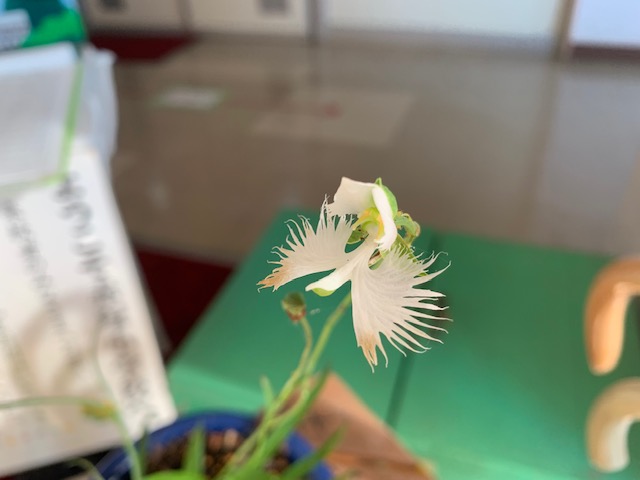
開花した花が白鷺(しらさぎ)のように見えるからだと言われています。
どうですか?
赤塚小の前にたくさんいる白鷺(しらさぎ)に似ていませんか?
用務員の齋藤さんがご自宅で育てている鷺草(さぎそう)を職員玄関に持ってきてくれました。
お知り合いの方から球根を譲り受けてから毎年育てているそうです。

花言葉は「清純」「繊細」「夢でもあなたを想う」だそうです。
ちなみになぜ鷺草という名がついているかというと・・・
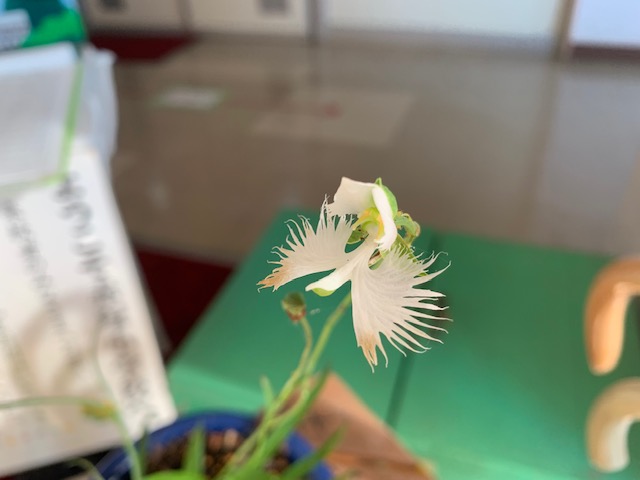
開花した花が白鷺(しらさぎ)のように見えるからだと言われています。
どうですか?
赤塚小の前にたくさんいる白鷺(しらさぎ)に似ていませんか?
令和3年8月14日
5年生 水泳学習頑張りました!!
4年生 水泳頑張りました。
1年生 水泳学習頑張りました!
タブレットPC研修
8月5日の午前中。
コンピュータ室にて職員研修を行いました。
前半は中嶋先生によるスライドを活用した授業の提案を行いました。
後半は水戸市総合研究所からICT支援員さんからムーヴノートの基礎基本についてご指導いただきました。


今回は先生方の使用頻度が少ないアプリでできることを紹介することが中心でした。
2学期も学習指導で生かしていきます。
コンピュータ室にて職員研修を行いました。
前半は中嶋先生によるスライドを活用した授業の提案を行いました。
後半は水戸市総合研究所からICT支援員さんからムーヴノートの基礎基本についてご指導いただきました。


今回は先生方の使用頻度が少ないアプリでできることを紹介することが中心でした。
2学期も学習指導で生かしていきます。
令和3年8月10日
4年生 粘土で作りました
河和田保育所を見学させていただきました。
8月2日の午前中。
幼保小連携の一貫として河和田保育所の見学を5名の職員がさせていただきました。
入学前の子供たちがどのような生活をしているのかを知ることができました。

より新入生が小学校で戸惑いや不安が減るように指導方法や教室環境などに生かしていきます。
幼保小連携の一貫として河和田保育所の見学を5名の職員がさせていただきました。
入学前の子供たちがどのような生活をしているのかを知ることができました。

より新入生が小学校で戸惑いや不安が減るように指導方法や教室環境などに生かしていきます。
令和3年8月9日
この雲は注意!!
夏休みはいかがお過ごしですか?
早寝早起き。
感染症対策。
熱中症対策。
宿題。。。。。。。。。。
できていますか?
生活のリズムが崩れないようにしましょう!!
さて、外などで遊んでいるときに空に写真のような雲が確認できたら、すぐに家に帰りましょう!!

大きく縦に長い雲。
この雲は短時間に雷や大雨を降らせます。
時々、空に注意しながら遊んだりしましょうね。
早寝早起き。
感染症対策。
熱中症対策。
宿題。。。。。。。。。。
できていますか?
生活のリズムが崩れないようにしましょう!!
さて、外などで遊んでいるときに空に写真のような雲が確認できたら、すぐに家に帰りましょう!!

大きく縦に長い雲。
この雲は短時間に雷や大雨を降らせます。
時々、空に注意しながら遊んだりしましょうね。
令和3年8月8日
6年生 ICT支援事業
7月のある日。
ICT支援員さんをお呼びして授業を行ってもらいました。
2時間目から4時間目に3つのテーマについて学習をしました。
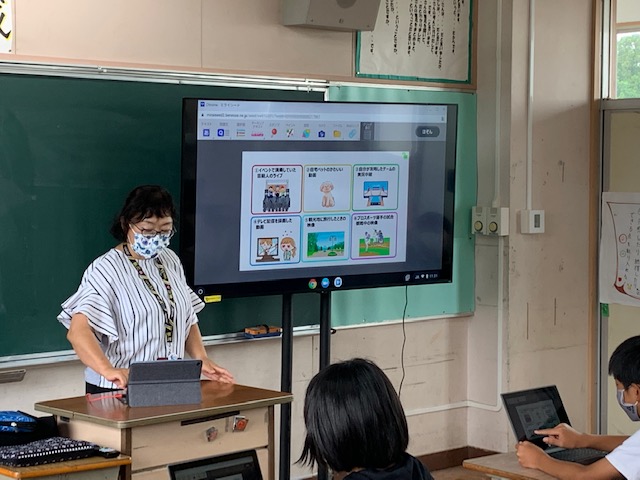



scratchを使用したプログラミングの学習。
オクリンクを使用した学習。
ムーヴノートを使用した情報モラルについての学習。
内容は盛りだくさんでしたが、集中して取り組む姿が見られました。
ICT支援員のお二方。長時間ありがとうございました。
今後の学習に生かしていけるようがんばります。
ICT支援員さんをお呼びして授業を行ってもらいました。
2時間目から4時間目に3つのテーマについて学習をしました。
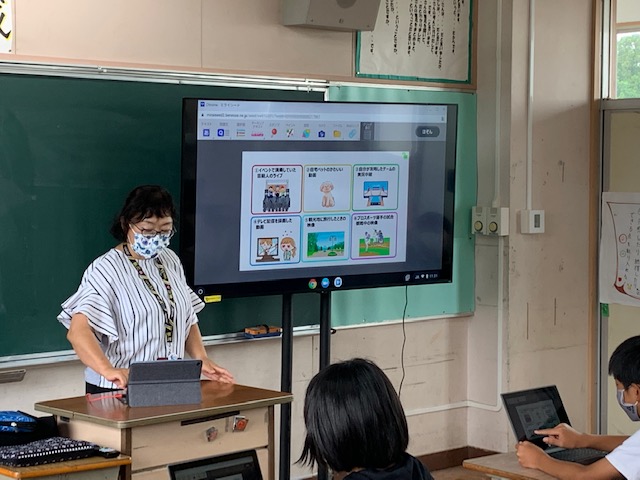



scratchを使用したプログラミングの学習。
オクリンクを使用した学習。
ムーヴノートを使用した情報モラルについての学習。
内容は盛りだくさんでしたが、集中して取り組む姿が見られました。
ICT支援員のお二方。長時間ありがとうございました。
今後の学習に生かしていけるようがんばります。
令和3年8月7日
2年生 朝の時間はドリルパーク
ある日の朝。
2年生の教室では,登校し準備が終わった児童からタブレットPCを使ってドリルパークに取り組んでいました。


自分の苦手なところや復習に取り組む姿が見られました。
2学期も頑張って取り組みましょう!!
2年生の教室では,登校し準備が終わった児童からタブレットPCを使ってドリルパークに取り組んでいました。


自分の苦手なところや復習に取り組む姿が見られました。
2学期も頑張って取り組みましょう!!
令和3年8月6日
3年生 友達の良いところ
1学期末のある日。
3年生の教室では,友達の良いところ探しをしていました。


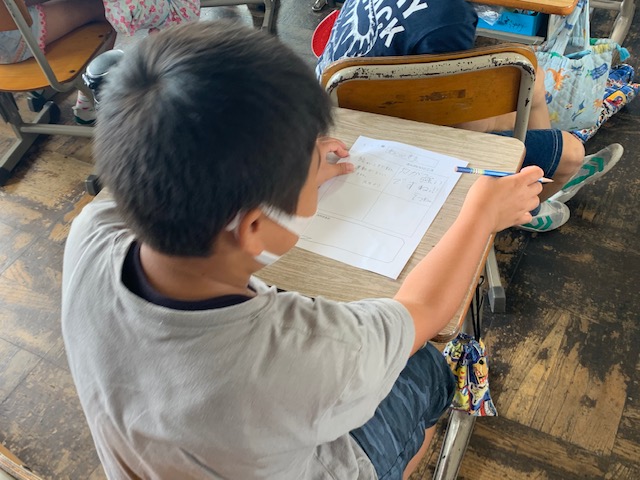
普段、なかなか言えないことを言うのは照れくさいようでしたが・・・
友達からのコメントを見て喜ぶ姿が見られました。
3年生の教室では,友達の良いところ探しをしていました。


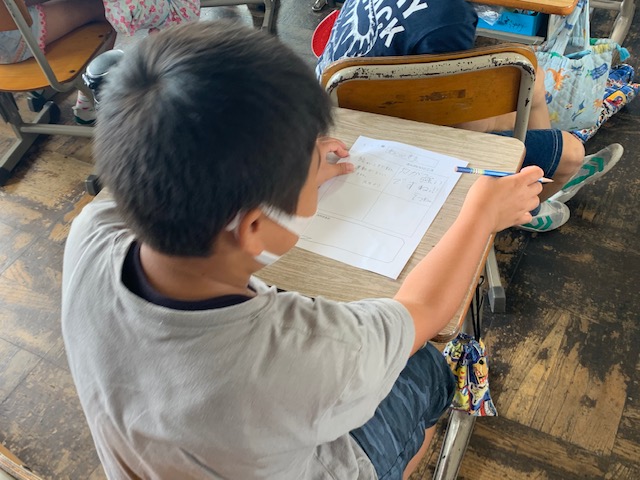
普段、なかなか言えないことを言うのは照れくさいようでしたが・・・
友達からのコメントを見て喜ぶ姿が見られました。
令和3年8月5日
素手でゲット!!
ある日の昼休みの終わりに1年生が来てくれました。
「先生!これ、素手で捕まえたんだ!!すごいでしょ!!」
と手に持ったものを見せてくれました。

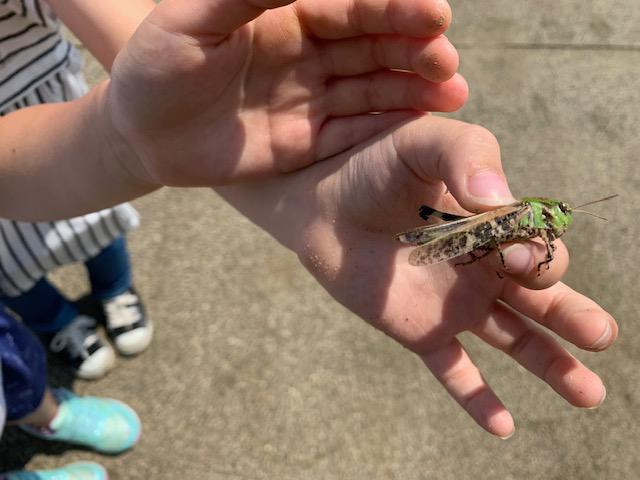
大きなバッタです。昼休み中探してやっと捕まえたそうです。
がんばりました!!
大事にしてね。
「先生!これ、素手で捕まえたんだ!!すごいでしょ!!」
と手に持ったものを見せてくれました。

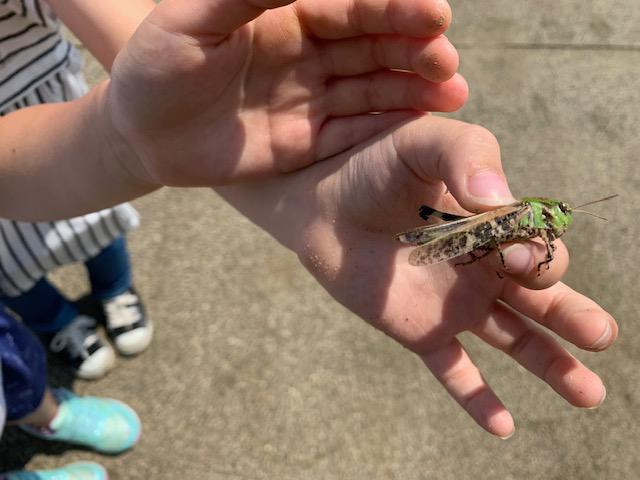
大きなバッタです。昼休み中探してやっと捕まえたそうです。
がんばりました!!
大事にしてね。
令和3年8月4日
6年生 お世話ありがとう!
いつも昼休みに職員玄関にある花のお世話をしてくれる6年生がいます。
学校に是非とお花を持ってきてくれた6年生です。


おかげさまで職員玄関が明るくなっています。
これからもよろしくお願いします!!
学校に是非とお花を持ってきてくれた6年生です。


おかげさまで職員玄関が明るくなっています。
これからもよろしくお願いします!!
令和3年8月3日
6年生 提案書はPCで・・
6年生は国語の学習で提案書を作成しました。
清書をするにあたって,タブレットPCを使って作成をしました。
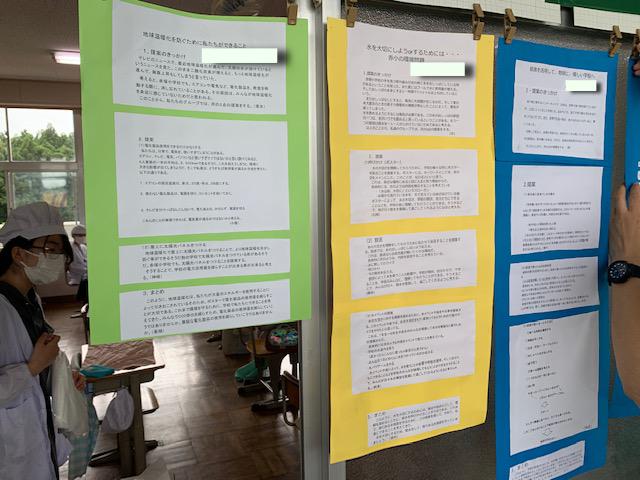
全て自分で打ち込みました。
2学期からは週に1回、朝の時間を活用してタイピングの練習を全校で実施する予定です。
清書をするにあたって,タブレットPCを使って作成をしました。
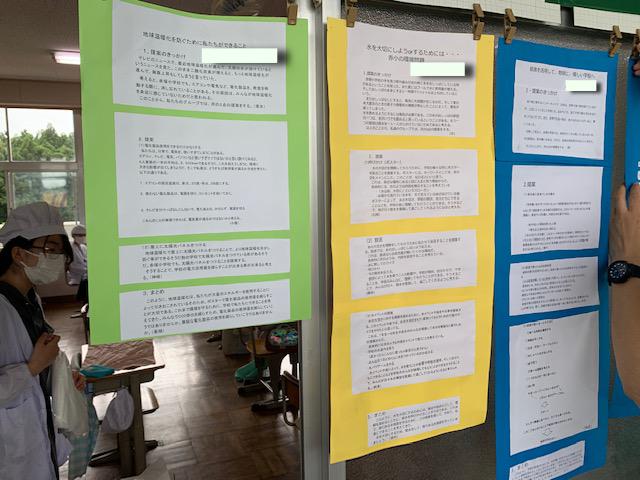
全て自分で打ち込みました。
2学期からは週に1回、朝の時間を活用してタイピングの練習を全校で実施する予定です。
令和3年8月2日
4年生 社会科見学でわかったことを新聞にまとめました
4年生は先日,社会科見学に行きました。
エコみっとでわかったことや不思議に思ったことをグループで担当を決めて新聞にまとめました。

クイズなども使ってわかりやすくまとめられていました。
ゴミ処理がどのようにされているのかが分かりました!!
今後も社会科の学習では新聞にまとめることがあります。
この経験を生かして2学期も頑張りましょう!!
エコみっとでわかったことや不思議に思ったことをグループで担当を決めて新聞にまとめました。

クイズなども使ってわかりやすくまとめられていました。
ゴミ処理がどのようにされているのかが分かりました!!
今後も社会科の学習では新聞にまとめることがあります。
この経験を生かして2学期も頑張りましょう!!
令和3年8月2日
教育相談お世話になりました
25日からの5日間、教育相談を行いました。
暑い中、また台風が近づく中での実施でしたが,お忙しい中ご来校いただきありがとうございました。
保護者の皆様とじっくりとお話ができました。


今回、保護者の皆様とお話させていただいたことを学習指導,生活指導に生かしていきます。
暑い中、また台風が近づく中での実施でしたが,お忙しい中ご来校いただきありがとうございました。
保護者の皆様とじっくりとお話ができました。


今回、保護者の皆様とお話させていただいたことを学習指導,生活指導に生かしていきます。
令和3年8月1日